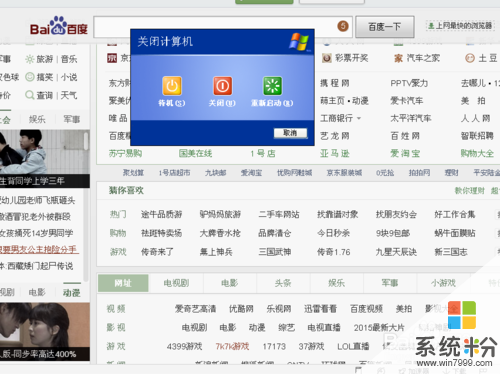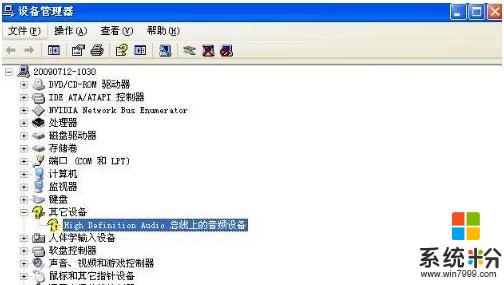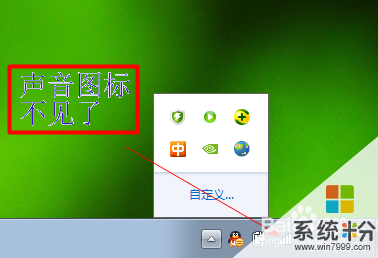电脑突然没有声音了有小喇叭如何处理?
提问者:泉八尺 | 浏览 937 次 | 提问时间:2017-03-10 | 回答数量:3
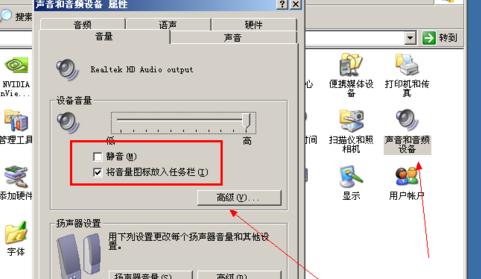 1、双击小喇叭标志,检查是否被静音,如果有,把静音前的√取消即可。2、检查音箱线路是否松动,把声音插头拔出来重新插一次。同时抖一抖线路,如果线路中间有断线接触不好的话,可以这样测试...
1、双击小喇叭标志,检查是否被静音,如果有,把静音前的√取消即可。2、检查音箱线路是否松动,把声音插头拔出来重新插一次。同时抖一抖线路,如果线路中间有断线接触不好的话,可以这样测试...
已有3条答案
扯着嗓喊寂寞
回答数:24668 | 被采纳数:25
2017-03-10 12:42:44
1、双击小喇叭标志,检查是否被静音,如果有,把静音前的√取消即可。
2、检查音箱线路是否松动,把声音插头拔出来重新插一次。同时抖一抖线路,如果线路中间有断线接触不好的话,可以这样测试出来。
3、把声卡驱动程序重装一次,看看是不是驱动被病毒破坏或丢失文件。同时用杀毒软件进行扫描杀毒。
4、如果是独立声卡的话,把声卡从主板上把出来,用橡皮擦把声卡的金手指擦拭一遍,再重新插牢,确保声卡和主板接触良好。
5、如果以上办法都解决不了的话,另借一对运行正常的音箱接到自己的电脑上,看看是否有声音,以判断是否音箱出了故障。
6、如果以上办法都解决不了,那就只能重装系统或恢复系统备份。
2、检查音箱线路是否松动,把声音插头拔出来重新插一次。同时抖一抖线路,如果线路中间有断线接触不好的话,可以这样测试出来。
3、把声卡驱动程序重装一次,看看是不是驱动被病毒破坏或丢失文件。同时用杀毒软件进行扫描杀毒。
4、如果是独立声卡的话,把声卡从主板上把出来,用橡皮擦把声卡的金手指擦拭一遍,再重新插牢,确保声卡和主板接触良好。
5、如果以上办法都解决不了的话,另借一对运行正常的音箱接到自己的电脑上,看看是否有声音,以判断是否音箱出了故障。
6、如果以上办法都解决不了,那就只能重装系统或恢复系统备份。
赞 2466
剑皇豆子
回答数:3906 | 被采纳数:9
2017-03-10 13:12:16
重启可能就有啦。如还没有,以下是解决方案
电脑有声卡但没有声音,请按下面的方法操作:
1、检查主机与音箱的连线有没有松动或断线,音箱电源有没有打开,音箱的音量大小旋钮有没有关到最小。
2、对于独立声卡,检查声卡与主板插槽接触是否良好,可重新拔插一次声卡。
对于主板集成的声卡,检查在BIOS中是否禁用了。解决方法:启动电脑时进入BIOS设置(一般按住Del键),展开“Integrated Peripherals(集成外围设备设置)”,在出现的窗口中找到声卡项(一般名称为AC97 Audio),将其设置为"Auto"或“Enabled",找到On Board AC97 Control,将其设置为“Enabled",然后存储退出,进入系统后在安装声卡的驱动程序。
3、打开“设备管理器”检查声卡安装驱动程序有没有问题。解决方法:在桌面上右击"我的电脑"→选择"属性"→弹出"系统属性"窗口→选择“硬件”页面→按“设备管理器(D)”按钮→弹出“设备管理器”窗口→检查"声音、视频和游戏控制器"或“多媒体音频控制器”前有没有“!”或“?”,如有说明声卡驱动程序损坏,请找到声卡的驱动盘重新安装驱动程序(如果声卡是主板集成的,那么驱动程序在主板的驱动光盘中)即可。
声卡驱动程序正确安装后如果还是没有声音,检查下面两个方面:
1、在“设备管理器”里面禁用了声卡。解决方法:进入“设备管理器”,展开"声音、视频和游戏控制器"分支,找到声卡项(如果被禁用了,其前面的小喇叭上有一个“X”)并选中,然后按工具栏的“启用”按钮即可。
2、在声音属性里关闭了音量。解决方法:进入“控制面板”,双击“声音和音频设备”项,弹出“声音和音频设备属性”窗口,选择“音量”页面,把音量调节滑块调到合适的位置,并在“将音量调节图标放入任务栏(I)”前打上钩,确定并退出即可。
电脑有声卡但没有声音,请按下面的方法操作:
1、检查主机与音箱的连线有没有松动或断线,音箱电源有没有打开,音箱的音量大小旋钮有没有关到最小。
2、对于独立声卡,检查声卡与主板插槽接触是否良好,可重新拔插一次声卡。
对于主板集成的声卡,检查在BIOS中是否禁用了。解决方法:启动电脑时进入BIOS设置(一般按住Del键),展开“Integrated Peripherals(集成外围设备设置)”,在出现的窗口中找到声卡项(一般名称为AC97 Audio),将其设置为"Auto"或“Enabled",找到On Board AC97 Control,将其设置为“Enabled",然后存储退出,进入系统后在安装声卡的驱动程序。
3、打开“设备管理器”检查声卡安装驱动程序有没有问题。解决方法:在桌面上右击"我的电脑"→选择"属性"→弹出"系统属性"窗口→选择“硬件”页面→按“设备管理器(D)”按钮→弹出“设备管理器”窗口→检查"声音、视频和游戏控制器"或“多媒体音频控制器”前有没有“!”或“?”,如有说明声卡驱动程序损坏,请找到声卡的驱动盘重新安装驱动程序(如果声卡是主板集成的,那么驱动程序在主板的驱动光盘中)即可。
声卡驱动程序正确安装后如果还是没有声音,检查下面两个方面:
1、在“设备管理器”里面禁用了声卡。解决方法:进入“设备管理器”,展开"声音、视频和游戏控制器"分支,找到声卡项(如果被禁用了,其前面的小喇叭上有一个“X”)并选中,然后按工具栏的“启用”按钮即可。
2、在声音属性里关闭了音量。解决方法:进入“控制面板”,双击“声音和音频设备”项,弹出“声音和音频设备属性”窗口,选择“音量”页面,把音量调节滑块调到合适的位置,并在“将音量调节图标放入任务栏(I)”前打上钩,确定并退出即可。
赞 390
梦蝶36
回答数:4095 | 被采纳数:0
2017-03-10 14:06:38
重新更新声卡驱动即可。或者直接使用购机时附带的驱动光盘安装声卡驱动。更新驱动的步骤:
【开始】→【控制面板】→【系统】→【硬件】→【设备管理器】→点击工具栏上方的【扫描检测硬件改动】按钮,看看各种驱动栏目里面是否有黄色的警示标志?如有,那就是驱动没有正确安装的提示。右键点击需要更新驱动的设备→更新驱动→自动安装更新驱动→重启电脑
希望我的回答对您有所帮助。
【开始】→【控制面板】→【系统】→【硬件】→【设备管理器】→点击工具栏上方的【扫描检测硬件改动】按钮,看看各种驱动栏目里面是否有黄色的警示标志?如有,那就是驱动没有正确安装的提示。右键点击需要更新驱动的设备→更新驱动→自动安装更新驱动→重启电脑
希望我的回答对您有所帮助。
赞 409
相关问题
解决方法
-
电脑喇叭突然没声音了如何解决 电脑喇叭突然没声音了解决的方法
今天给大家带来电脑喇叭突然没声音了如何解决,电脑喇叭突然没声音了解决的方法,让您轻松解决问题。很多人用台式或者笔记本电脑时,可能都会遇到这么一个问题。就是电脑的喇叭突然发不出声音了...
-
今天给大家带来为什么电脑喇叭没有声音,电脑喇叭没有声音的解决方法,让您轻松解决问题。 有很多人都有遇到过突然电脑音箱没有声音的故障,遇到这个问题时,怎么办?下面是学习啦小编为大...
-
电脑的声音喇叭图标消失或是突然没有声音怎么解决 电脑的声音喇叭图标消失或是突然没有声音如何解决
今天给大家带来电脑的声音喇叭图标消失或是突然没有声音怎么解决,电脑的声音喇叭图标消失或是突然没有声音如何解决,让您轻松解决问题。经常有人的电脑听歌看电影听到一半电脑突然没有声音或者...
-
win7电脑声音小喇叭图标不见了怎么解决? win7电脑声音小喇叭图标不见了如何处理?
今天给大家带来win7电脑声音小喇叭图标不见了怎么解决?,win7电脑声音小喇叭图标不见了如何处理?,让您轻松解决问题。有时候我们在使用电脑时,一些无意的操作会使电脑出现紊乱,wi...
最新其他问答
- 1 抖音评语大全简短
- 2 抖音怎么获得元宝
- 3 抖音工会礼物优惠
- 4抖音发表评价好评
- 5抖音破五百播放后
- 6在抖音里开通抖音橱窗
- 7抖音评论怎么点开不了
- 8抖音买抖快手买什么
- 9延安有哪些抖音公会
- 10抖音勋章在哪设置的